Ubuntu 22.04安装OpenLiteSpeed:高性能Web服务器部署指南
介绍
OpenLiteSpeed 是一款经过优化的开源 Web 服务器,专为高效管理和提供网站服务而设计。它具备多项实用功能,使其成为众多部署场景的首选,包括与 Apache 兼容的重写规则、内置的基于 Web 的管理界面,以及为服务器性能优化的定制 PHP 处理。
在本教程中,您将在 Ubuntu 22.04 服务器上安装并配置 OpenLiteSpeed。
先决条件
为了完成本教程,您需要一台运行 Ubuntu 22.04 的服务器,该服务器已启用 sudo 权限的非 root 用户,并且已配置 UFW 防火墙。您可以参考《使用 Ubuntu 22.04 进行初步服务器设置》的步骤来完成这些准备工作。
第一步 – 安装 OpenLiteSpeed
在使用 OpenLiteSpeed 之前,您需要将其安装。OpenLiteSpeed 提供了一个官方软件仓库,您可以使用 Ubuntu 标准的 apt 命令来下载和安装服务器。
首先,更新软件包管理器的缓存:
- sudo apt update
然后,安装所有待处理的升级:
- sudo apt upgrade
如有提示,请输入您的密码,然后输入 Y 确认安装。
要在您的 Ubuntu 系统上启用 OpenLiteSpeed 软件仓库,请下载并添加开发者的软件签名密钥:
- sudo wget -O - https://repo.litespeed.sh | sudo bash
wget 命令将从 OpenLiteSpeed 服务器获取一个 shell 脚本,该脚本会自动执行必要的步骤,将 LiteSpeed 软件仓库添加到 Ubuntu 的 apt 软件包管理器中。通过管道 |,shell 脚本的内容被传递给一个新的 bash shell 执行。
此命令的输出结果将类似于:
OutputRedirecting output to ‘wget-log’.
--2022-11-05 15:09:40-- http://rpms.litespeedtech.com/debian/lst_debian_repo.gpg
Resolving rpms.litespeedtech.com (rpms.litespeedtech.com)... 52.55.120.73
Connecting to rpms.litespeedtech.com (rpms.litespeedtech.com)|52.55.120.73|:80... connected.
HTTP request sent, awaiting response... 200 OK
Length: 1198 (1.2K) [application/octet-stream]
Saving to: ‘/etc/apt/trusted.gpg.d/lst_debian_repo.gpg’
/etc/apt/trusted.gpg.d/l 100%[==================================>] 1.17K --.-KB/s in 0s
2022-11-05 15:09:40 (169 MB/s) - ‘/etc/apt/trusted.gpg.d/lst_debian_repo.gpg’ saved [1198/1198]
--2022-11-05 15:09:40-- http://rpms.litespeedtech.com/debian/lst_repo.gpg
Resolving rpms.litespeedtech.com (rpms.litespeedtech.com)... 52.55.120.73
Connecting to rpms.litespeedtech.com (rpms.litespeedtech.com)|52.55.120.73|:80... connected.
HTTP request sent, awaiting response... 200 OK
Length: 2336 (2.3K) [application/octet-stream]
Saving to: ‘/etc/apt/trusted.gpg.d/lst_repo.gpg’
/etc/apt/trusted.gpg.d/l 100%[==================================>] 2.28K --.-KB/s in 0s
2022-11-05 15:09:41 (125 MB/s) - ‘/etc/apt/trusted.gpg.d/lst_repo.gpg’ saved [2336/2336]
LiteSpeed repository has been setup!
更新仓库列表,确保 apt 软件包管理器扫描到新添加的仓库:
- sudo apt update
运行以下命令以安装 OpenLiteSpeed 服务器和对应的 LiteSpeed PHP 解释器:
- sudo apt install openlitespeed lsphp81
如果收到提示,请输入您的密码,然后输入 Y 确认安装。
此命令安装了 OpenLiteSpeed 服务器软件包和 LSPHP 8.1。LiteSpeed PHP (LSPHP) 是与 LiteSpeed 服务器应用程序编程接口(LSAPI)集成的 PHP 解释器。
现在 OpenLiteSpeed 服务器已安装完毕,您需要通过更新默认管理员账户来确保其安全。
第二步 – 设置管理员密码
在测试服务器之前,您需要为 OpenLiteSpeed 设置一个新的管理员密码。您可以通过运行 OpenLiteSpeed 提供的脚本来完成此操作:
- sudo /usr/local/lsws/admin/misc/admpass.sh
您将被要求提供一个管理员用户的用户名。如果您直接按回车键而没有选择新的用户名,系统将使用默认的用户名 admin。您可以使用任何您喜欢的管理员用户名。然后系统将提示您创建并确认一个新密码。输入您喜欢的管理员密码,然后再次按回车键。系统将确认更新成功。
OutputAdministrator's username/password is updated successfully!
您现在已经安全地保护了管理员账户。接下来,您将测试服务器以确保其正常运行。
第三步 – 连接服务器
在这一步中,您将连接到您的服务器。
安装完 OpenLiteSpeed 后,它应该会自动启动。您可以使用 systemctl status 命令来验证它是否已经启动:
- sudo systemctl status lsws
此命令将打印以下结果:
Output
这是文章《如何在Ubuntu 22.04上安装OpenLiteSpeed网页服务器》的第2部分(共3部分)。
● lshttpd.service - OpenLiteSpeed HTTP Server
Loaded: loaded (/etc/systemd/system/lshttpd.service; enabled; vendor preset: enabled)
Active: active (running) since Sat 2022-11-05 15:11:24 UTC; 44s ago
Process: 5458 ExecStart=/usr/local/lsws/bin/lswsctrl start (code=exited, status=0/SUCCESS)
Main PID: 5486 (litespeed)
CGroup: /system.slice/lshttpd.service
├─5486 "openlitespeed (lshttpd - main)"
├─5495 "openlitespeed (lscgid)"
├─5524 "openlitespeed (lshttpd - #01)"
└─5525 lsphp "" "" "" "" "" "" "" "" "" "" "" "" "" "" "" "" "" "" "" "" "" "" "" "" "" ">
Nov 05 15:11:21 ubuntu-s-1vcpu-1gb-blr1-01 systemd[1]: Starting OpenLiteSpeed HTTP Server...
Nov 05 15:11:22 ubuntu-s-1vcpu-1gb-blr1-01 lswsctrl[5458]: [OK] litespeed: pid=5486.
Nov 05 15:11:24 ubuntu-s-1vcpu-1gb-blr1-01 systemd[1]: Started OpenLiteSpeed HTTP Server.
“Active: active (running)”消息表示OpenLiteSpeed正在运行。
如果您的服务器没有运行,可以使用systemctl命令启动服务器:
- sudo systemctl start lsws
systemctl start 命令将输出以下信息:
输出[OK] litespeed: pid=5137.
服务器现在应该已经运行。按下Ctrl+C可以退出服务输出。
在使用浏览器访问之前,您需要在防火墙上打开一些端口。这可以通过使用ufw命令来实现:
- sudo ufw allow 8088,7080,443,80/tcp
第一个端口8088是OpenLiteSpeed示例站点的默认端口。在通过ufw允许后,现在可以公开访问。在您的网页浏览器中,输入服务器的IP地址或域名,后跟:8088来指定端口:
http://server_domain_or_IP:8088
您的浏览器将加载默认的OpenLiteSpeed网页,如下图所示:
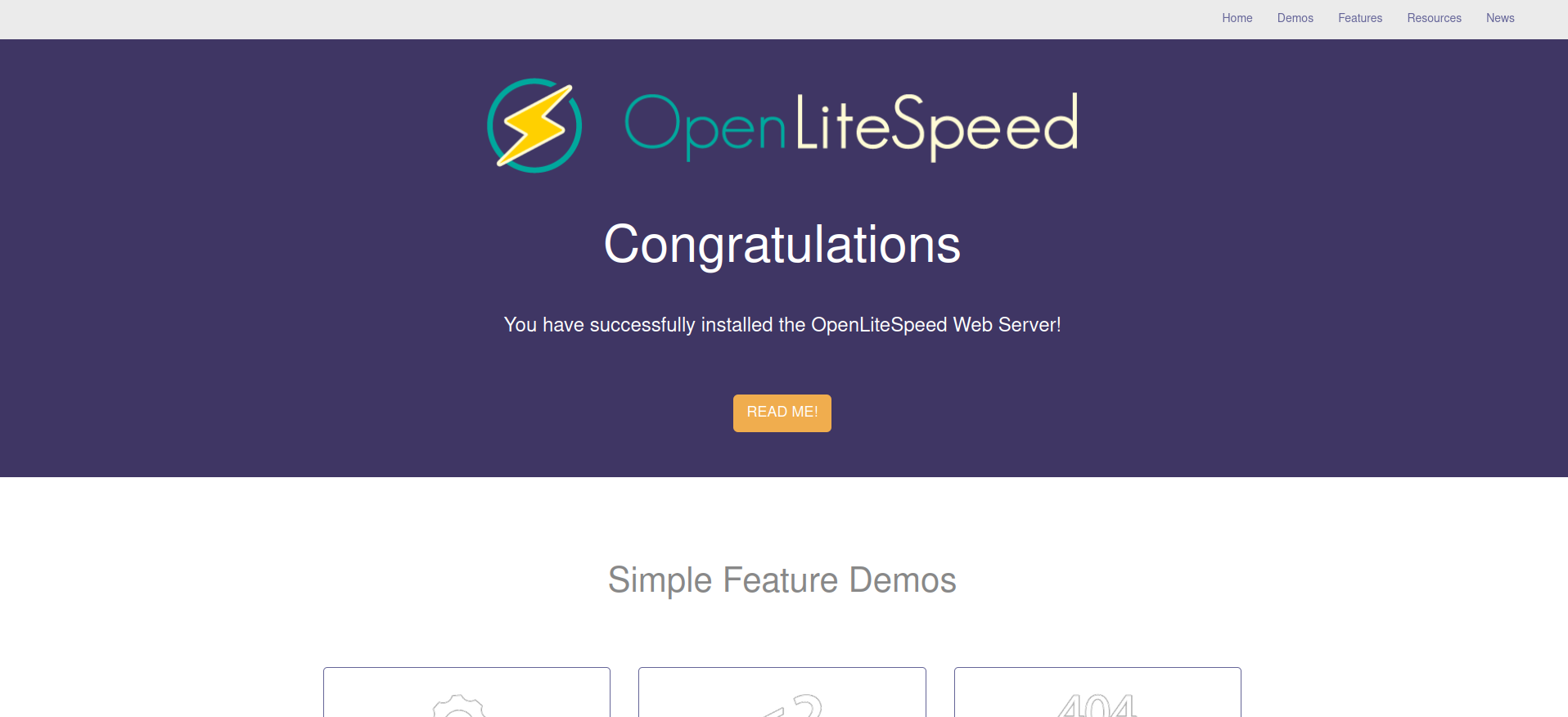
页面底部的链接展示了服务器的各种功能。如果您点击它们,您会发现这些功能已经安装并正确配置,包括一个可用的示例CGI脚本、一个定制且正在运行的PHP实例,以及已经配置好的自定义错误页面和身份验证门。
当您对默认站点感到满意时,可以进入管理界面。在Web浏览器中,使用HTTPS导航到您的服务器域名或IP地址,并在后面加上:7080以指定端口:
https://server_domain_or_IP:7080
您很可能会看到一个提示页面,告知您服务器的SSL证书无法验证。由于这是一个自签名证书,出现此消息是正常的。点击可用选项,继续访问该网站。在Chrome浏览器中,您需要点击“高级”,然后点击“继续前往…”。
您将被提示输入在前一步中使用admpass.sh脚本选择的管理用户名和密码:
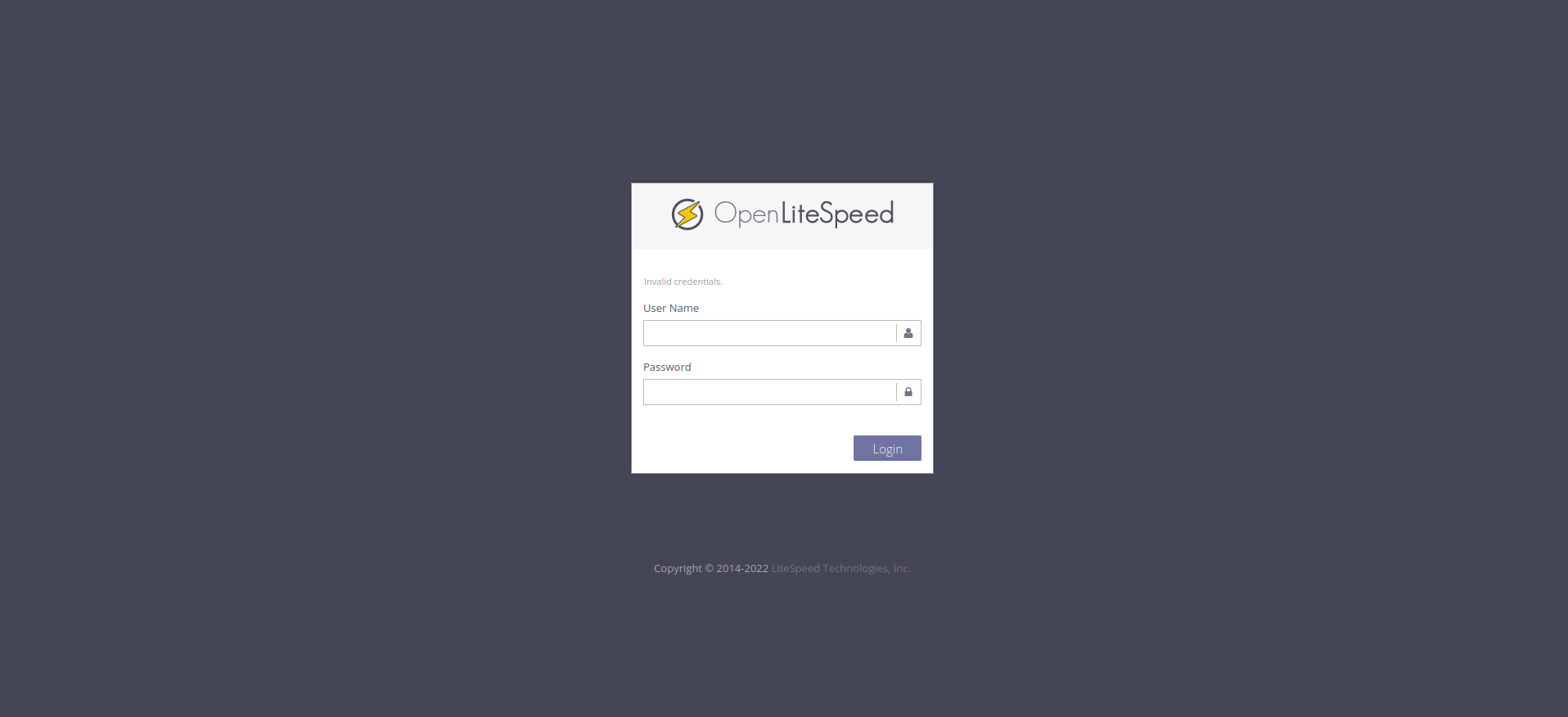
一旦身份验证成功,您将会看到OpenLiteSpeed管理界面:
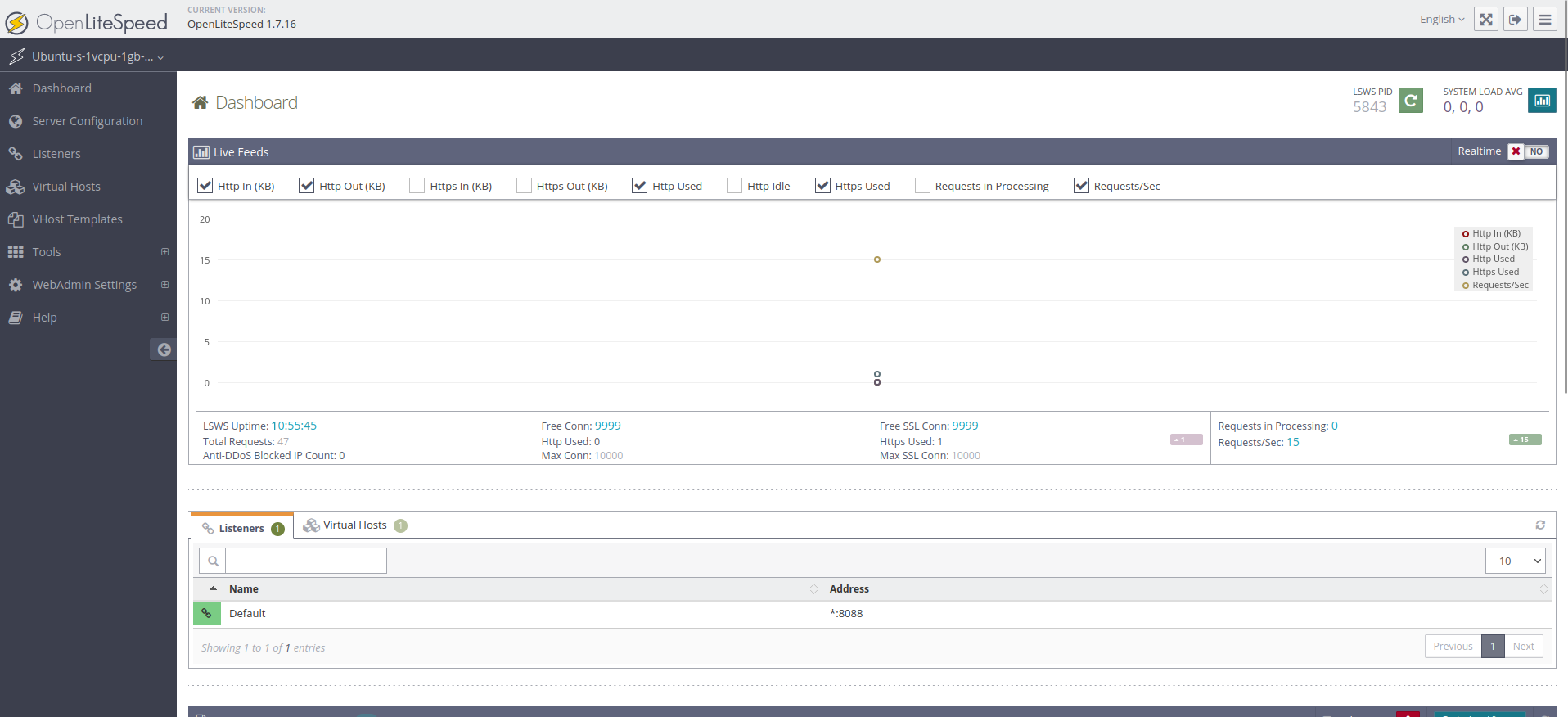
大部分的网页服务器配置将通过这个控制面板进行。
在这一步骤中,您通过新开放的端口连接到服务器。接下来,您将更新默认页面使用的端口。
第四步 – 更改默认页面的端口
为了演示如何通过网页界面配置选项,您将把默认网站使用的端口从8088更改为常规的HTTP端口(80)。
从侧边导航栏的选项中,点击“Listeners”(监听器)。这将加载所有可用的监听器列表。
从列表中,点击放大镜图标(即视图按钮),进入默认监听器:
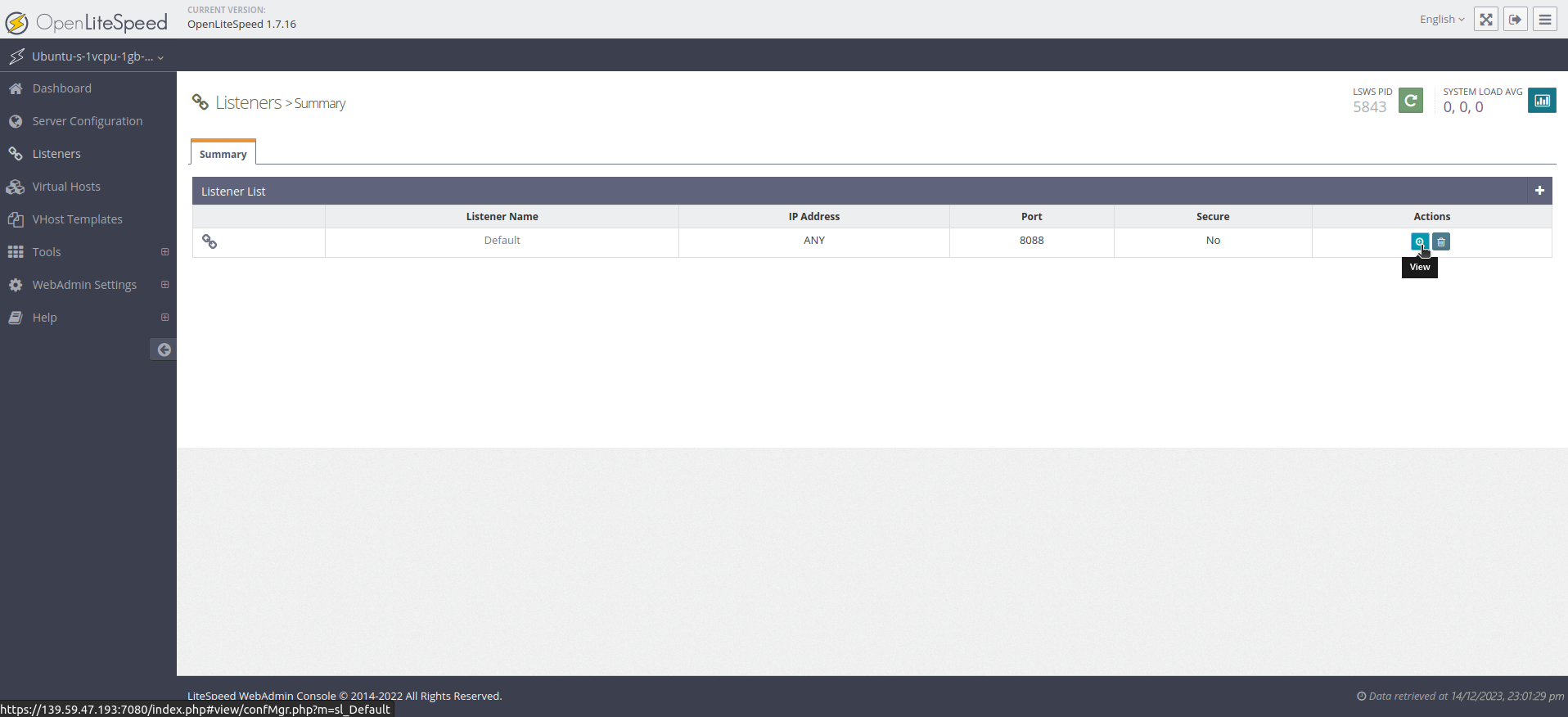
点击默认监听器(“Address Settings”表格右上角的铅笔和纸笔标志)的编辑按钮,将加载包含默认监听器更多详细信息的页面,以修改其值:
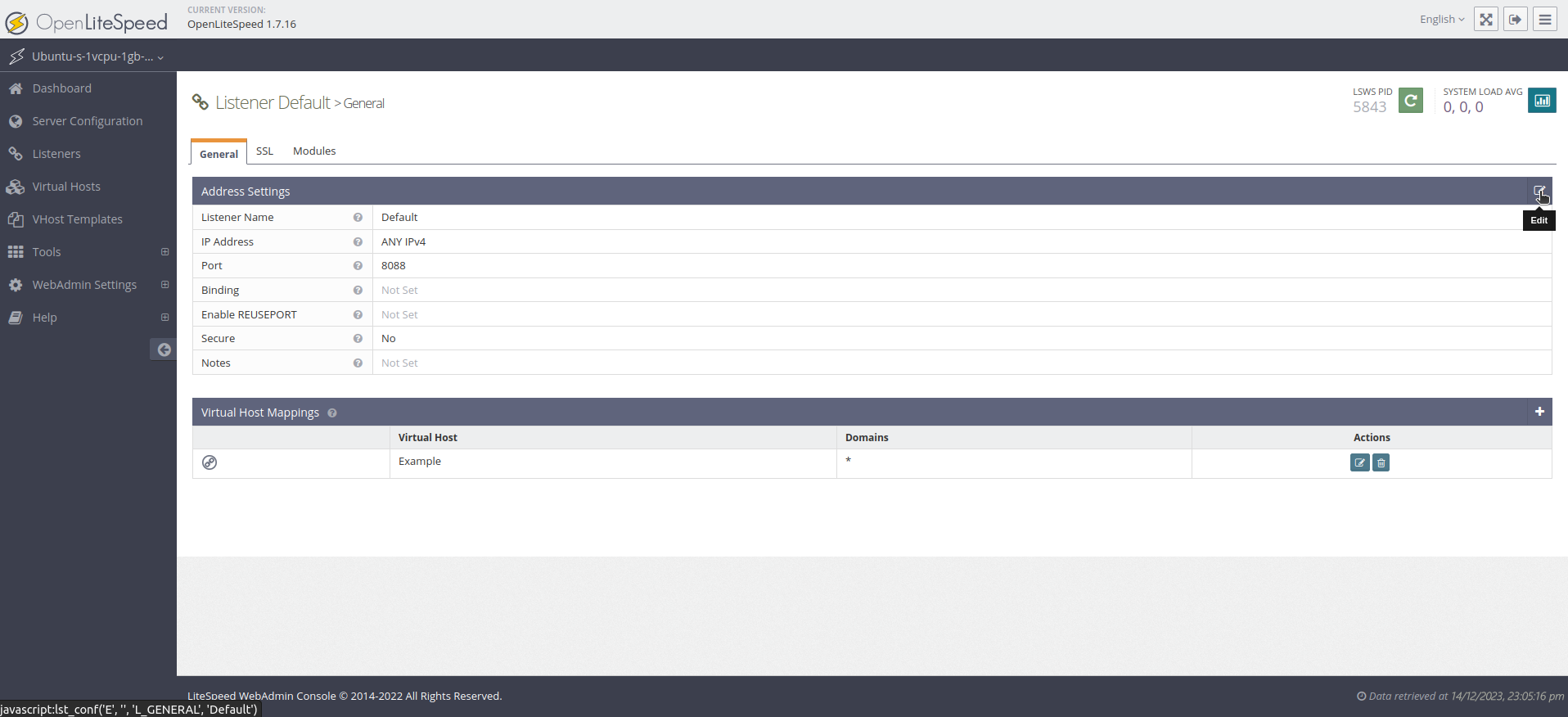
点击此按钮会打开一个新屏幕。将端口8088更改为端口80,然后点击保存按钮(软盘符号):
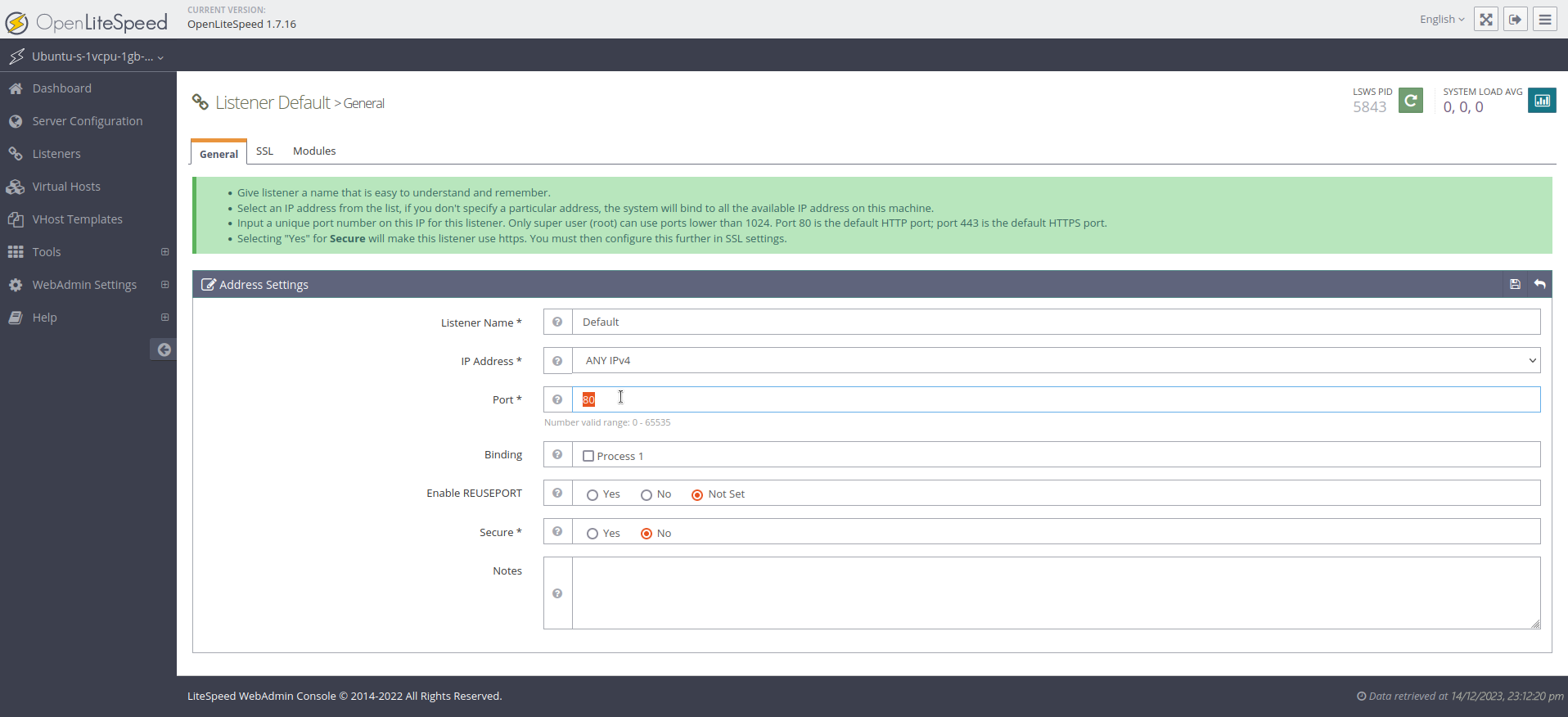
保存修改后,您需要重新启动服务器。点击箭头图标进行“优雅重启”(Graceful Restart)操作,这将重新启动OpenLiteSpeed:
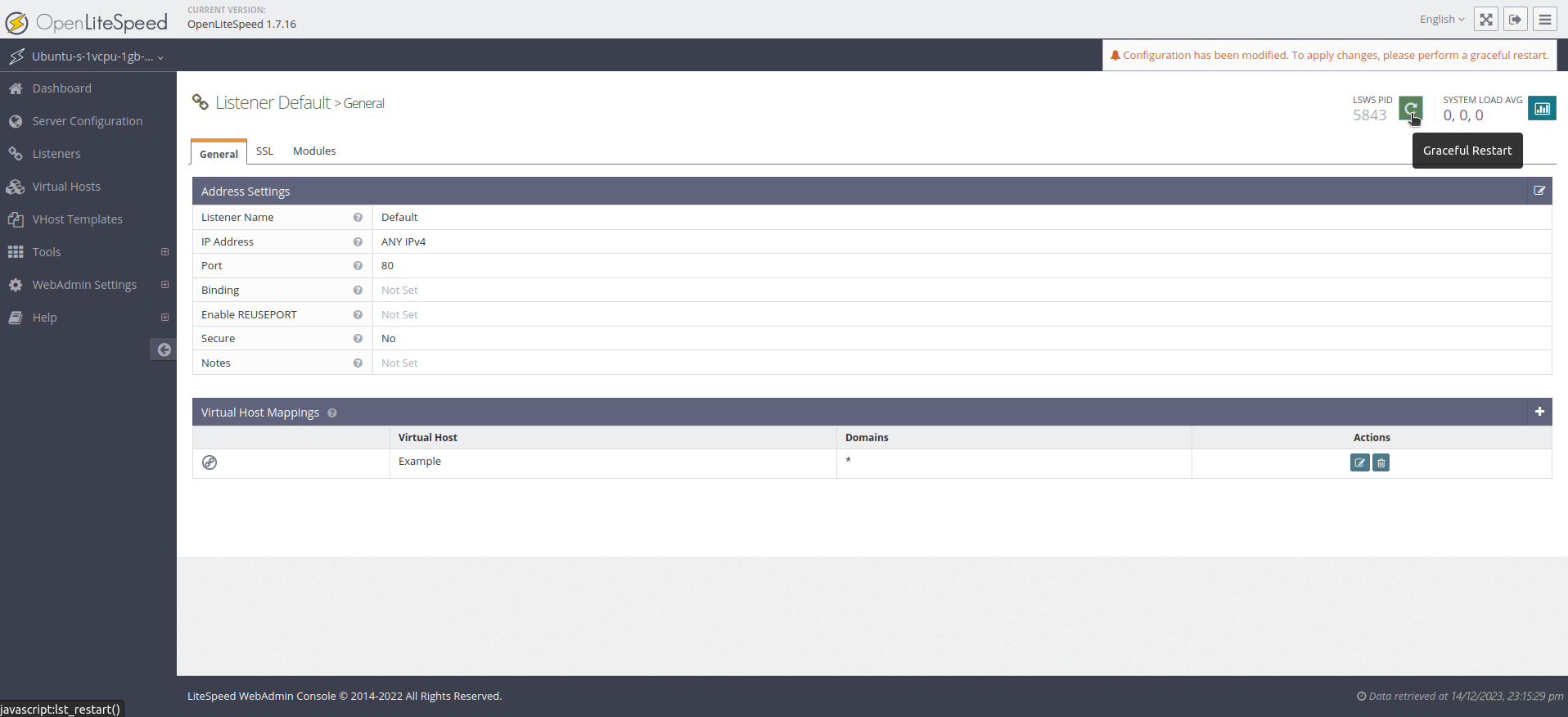
如果提示您重新启动LiteSpeed,请按下“Go”按钮。
默认网页现在应该可以通过浏览器的80端口访问,而不是8088端口。访问服务器的域名或IP地址而不提供端口号将显示网站。
现在您可以将任何您希望在您的网站上展示的HTML、CSS、JS或其他文件添加到位于/usr/local/lsws/Example/html目录下。
结论
在这一步,您已经在Ubuntu 22.04服务器上安装并运行了OpenLiteSpeed和PHP。OpenLiteSpeed具有出色的性能、基于Web的配置界面以及预配置的脚本处理选项。
OpenLiteSpeed是一个功能齐全的网页服务器,主要通过管理网页界面进行管理。您可以继续使用以下信息配置您的界面:
- 所有与OpenLiteSpeed相关的文件都将位于
/usr/local/lsws目录下。
- 默认虚拟主机的文档根目录(即您的文件将从中提供服务的目录)位于
/usr/local/lsws/Example/html。此虚拟主机的配置和日志可以在/usr/local/lsws/Example目录下找到。
- 您可以使用管理界面为不同的站点创建新的虚拟主机。但是,在设置配置时引用的所有目录都必须提前创建。OpenLiteSpeed无法自动创建这些目录。
- 您可以为具有相同通用格式的虚拟主机设置虚拟主机模板。
- 您可以考虑使用默认虚拟主机的目录结构和配置作为新配置的起点。
- 管理界面几乎所有字段都内置了工具提示帮助系统。导航菜单中还有一个“帮助”菜单选项,链接到服务器文档。在配置过程中,如果您需要更多帮助,请查阅这些信息来源。
- 要使用HTTPS保护您的OpenLiteSpeed安装,请参阅官方文档中关于SSL设置的部分。
您也可以通过按照《在Ubuntu 22.04上安装Linux、OpenLiteSpeed、MariaDB和PHP(LOMP堆栈)》的指南,继续使用OpenLiteSpeed来进行构建。

